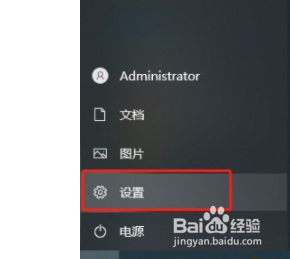1、 1.首先打开电脑,我们找到位于电脑桌面左下角的开始按钮,点击该按钮,桌面左下角会出现一个开始菜单。
2、 2.接着在开始菜单的左侧找到“设置”按钮,我们点击该按钮,就可以打开设置页面,如下图所示。
3、 3.打开设置页面后,我们在页面上找到“更新和安全”选项,点击该选项就能进入更新和安全页面。
4、 4.然后我们在页面左侧找到“Windows更新”选项,点击这个选项,界面上就会出现相应的操作选项。
5、 5.完成以上所有步骤后,我们在界面上找到“暂停更新7天”选项,点击该选项就可以成功完成暂停更新7天的设置。